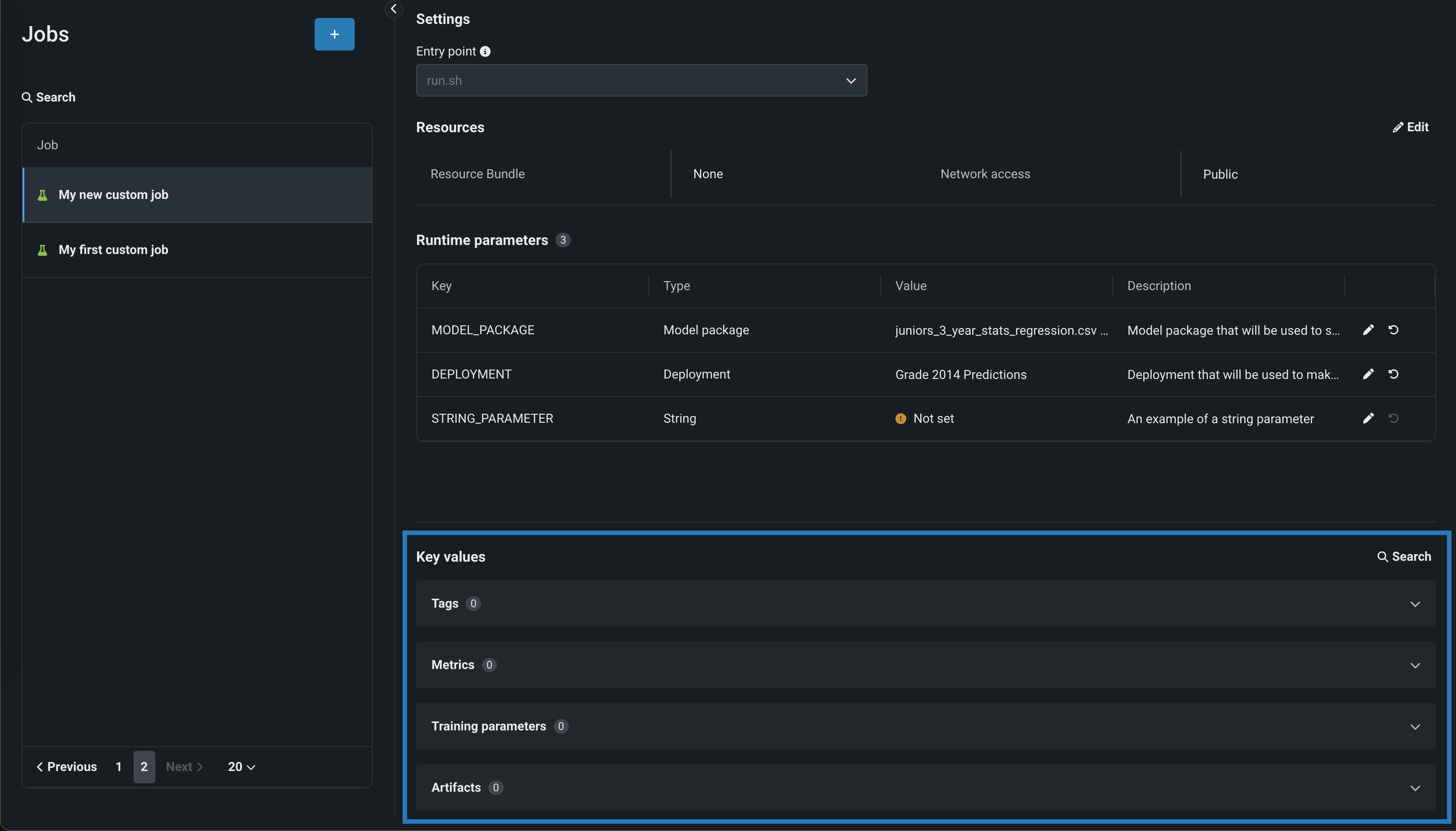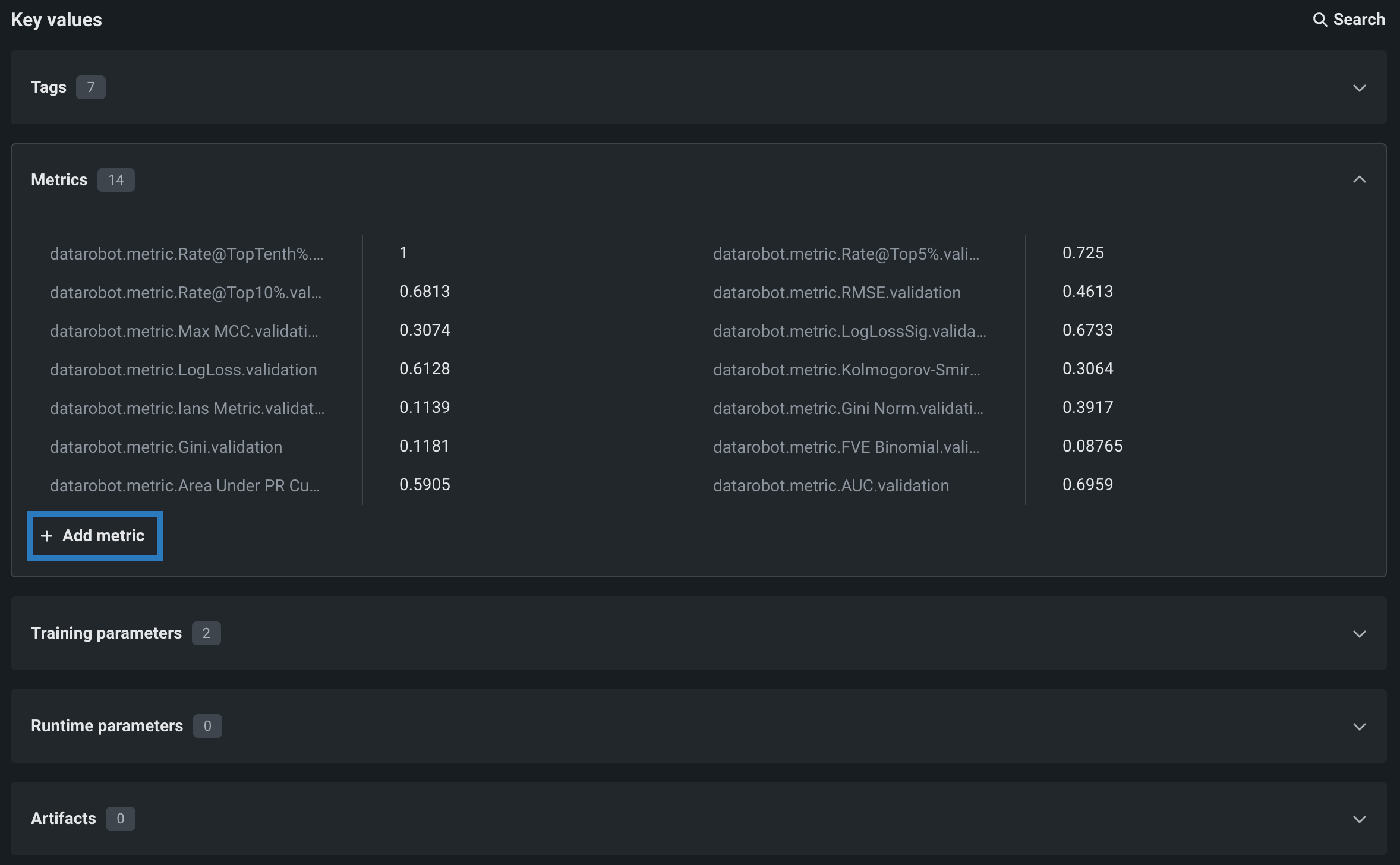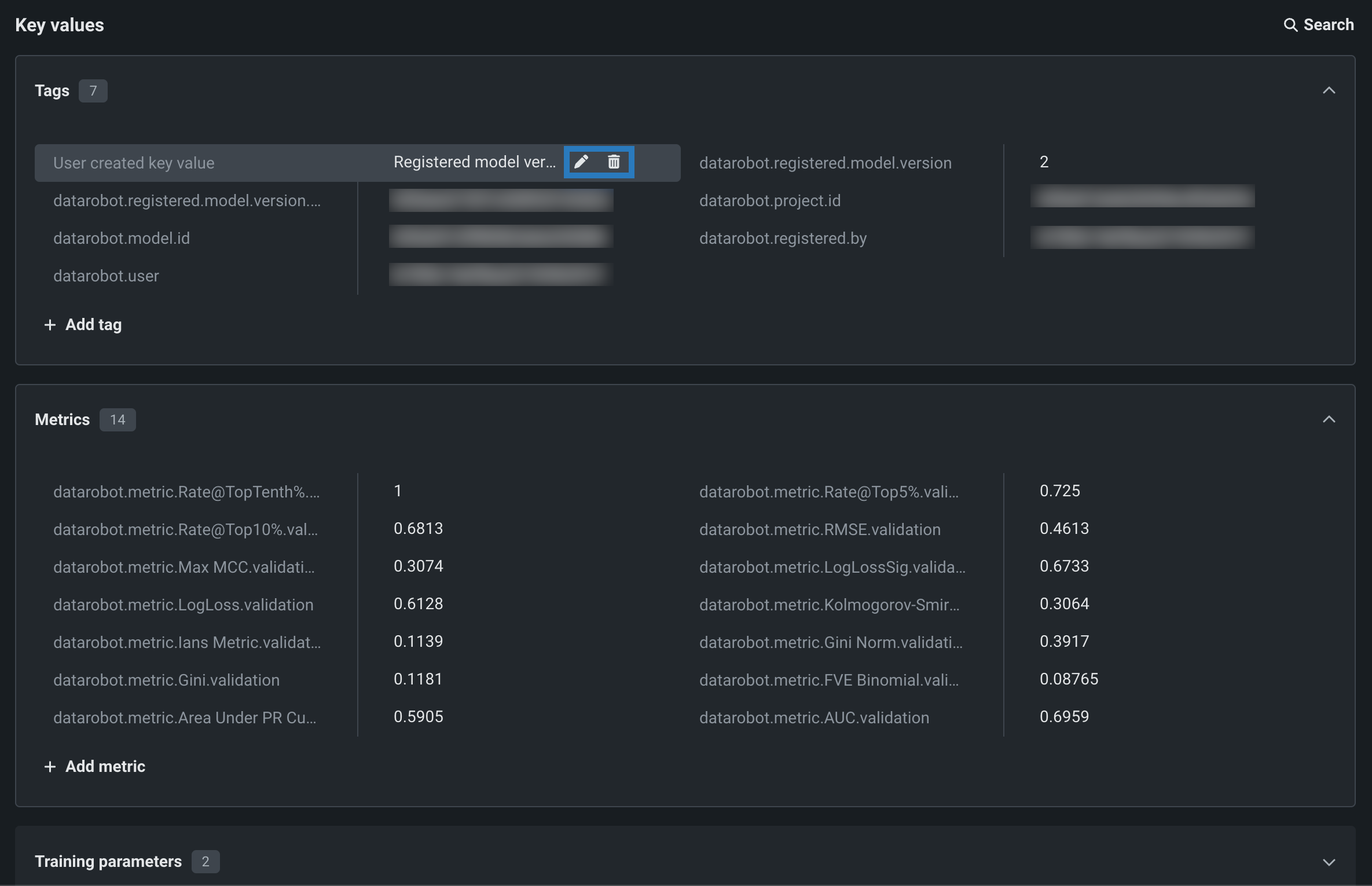カスタムジョブのキー値の管理¶
ジョブの作成時、またはジョブの実行後に、アセンブルタブから、または実行タブでの実行からキー値を作成できます。 さらに、既存の(ユーザーが作成した)キー値を編集または削除できます。 キー値の詳細については、ドキュメントをご覧ください。
キー値を追加¶
カスタムジョブに新しいキー値を追加するには:
-
カスタムジョブのアセンブルタブで、キー値セクションに移動します。
ヒント
実行タブでキー値を実行に追加することもできます。
-
キー値カテゴリーのグループボックスで、+ 追加をクリックします(または、そのカテゴリーに1つまたは複数のキー値が存在する場合は、+ タグを追加、+ 指標を追加などをクリックします)。
-
新しいキー値を追加ダイアログボックスで、以下の設定を行います。
設定 説明 カテゴリー デフォルトは、+ 追加をクリックしたグループボックスのカテゴリーです。 新しいキー値に対して以下のいずれかのカテゴリーを選択し、目的別にキー値を整理します。 - トレーニングパラメーター
- 指標
- タグ
- アーティファクト
値のタイプ 新しいキー値に対して、次のいずれかの値タイプを選択します。 - 文字列
- 数値
- ブーリアン
- URL
- JSON
- YAML
名前 キーと値のペアのキーにわかりやすい名前を入力します。 値 以下の値タイプのいずれかを選択した場合は、適切なデータを入力します。 - 文字列:4 KBまでの任意の文字列を入力します。
- 数値:整数または浮動小数点数を入力します。
- ブール値:TrueまたはFalseを選択します。
- URL:
scheme://location形式のURL。例:https://example.com。 DataRobotは、URLを取得したり、ユーザーインターフェイスでこのURLへのリンクを提供したりしませんが、ダウンロードされたコンプライアンスドキュメントでは、URLがリンクとして表示されることがあります。 - JSON:JSONを文字列として入力またはアップロードします。 このJSONは正しく解析する必要があります。そうでない場合、DataRobotでは受け付けません。
- YAML:YAMLを文字列として入力またはアップロードします。 DataRobotではこのYAMLを検証しません。
説明 _(オプション)_キー値の目的の説明を入力します。 -
追加をクリックしてキー値を保存します。 選択したカテゴリーのリストに新しいキーが表示されます。
キー値を編集または削除¶
追加、コピー、またはインポートされたキー値を編集または削除するには: